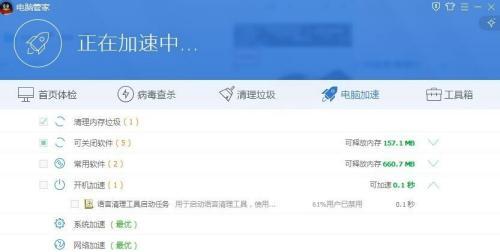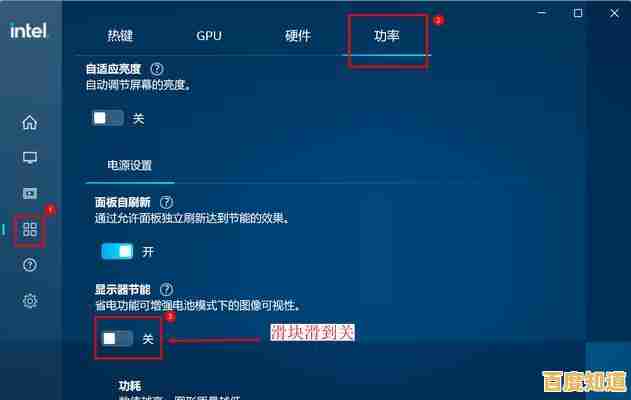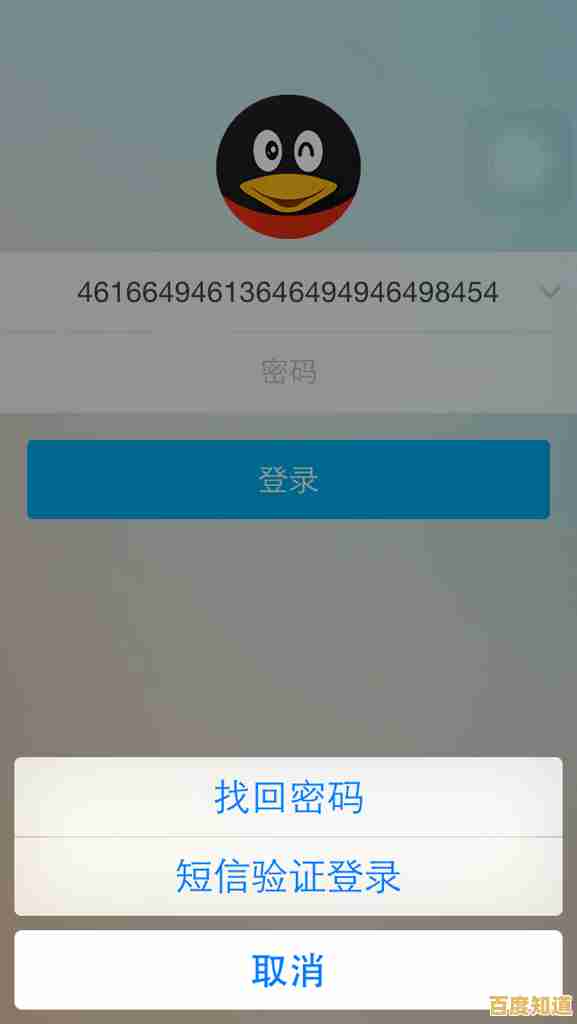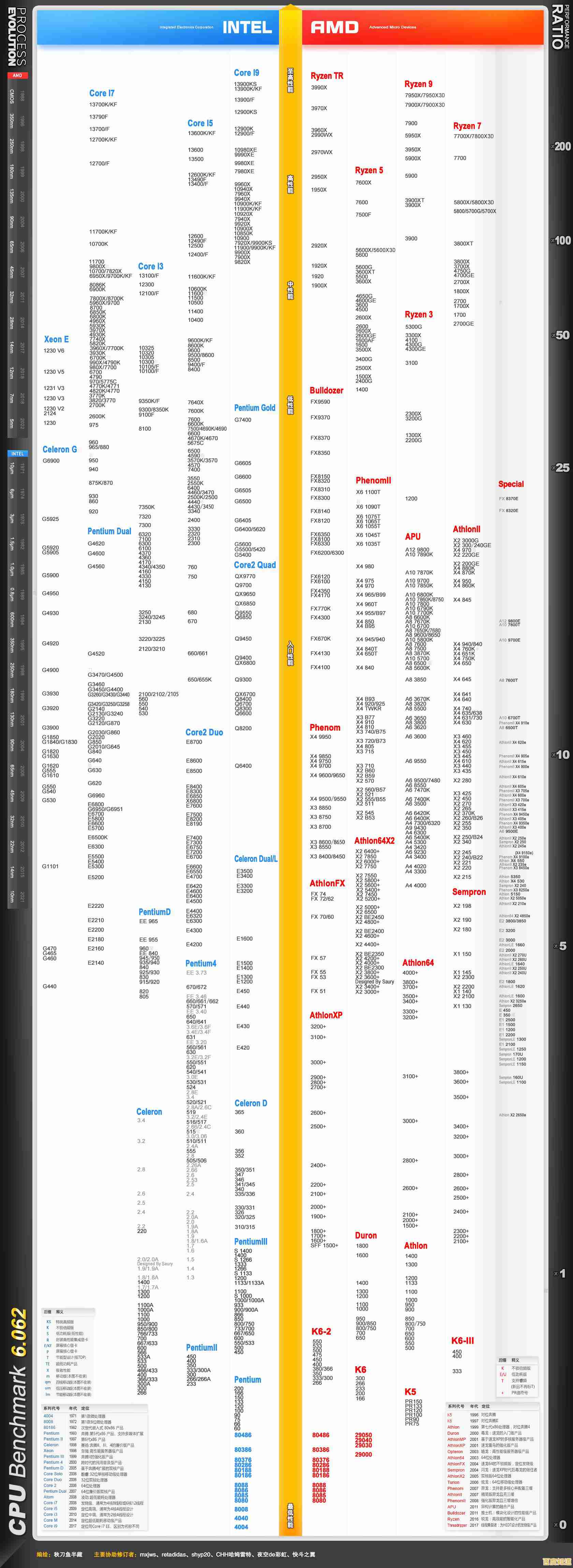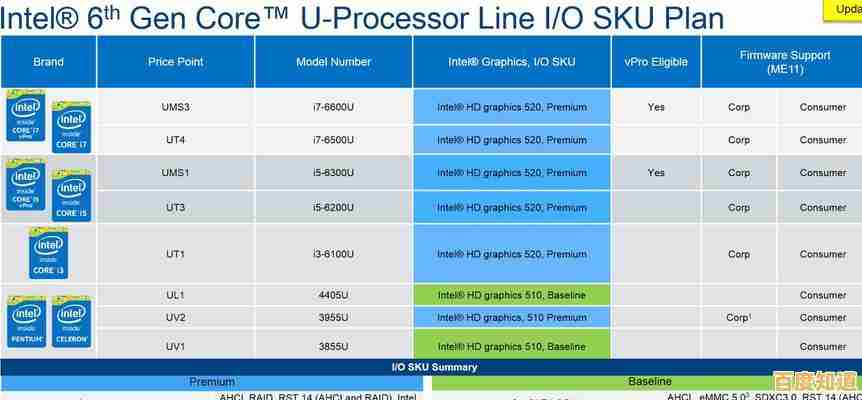路由器连接设置步骤详解:实现设备间高效互联
- 问答
- 2025-10-30 05:37:34
- 17
准备工作 把路由器从盒子里拿出来,找到这些线:电源适配器、一根网线,确认你家里已经有宽带网络,就是那个从墙上端口出来的可以上网的线路(来源:常见路由器产品包装清单及家庭网络环境需求)。

第二步:连接线路
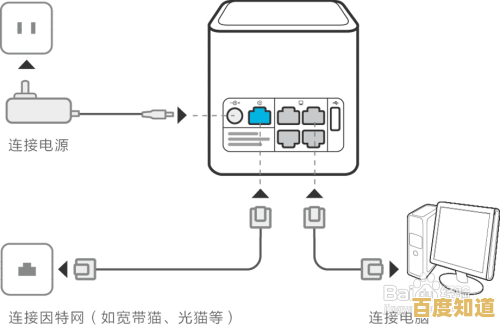
- 先把路由器的电源线插上,接通电源,但先不要打开开关。
- 把从墙上出来的那根可以上网的网线,插到路由器上那个颜色或标识与其他端口不同的接口,这个接口通常叫做“WAN”口(来源:路由器设备接口通用标识规范)。
- 用你自己准备的那根网线,一头连接电脑,另一头插到路由器上任意一个其他的接口(通常标有“LAN”或数字)。
- 打开路由器的电源开关。
第三步:进入设置页面

- 打开电脑上的浏览器(比如IE、Chrome、火狐等)。
- 在浏览器顶部的地址栏里,输入路由器的管理地址,这个地址通常是“192.168.1.1”或“192.168.0.1”,具体是哪个可以看路由器底部的贴纸(来源:路由器设备底部标签通用信息)。
- 输入后会弹出一个窗口,让你输入用户名和密码,这个信息同样在路由器底部的贴纸上可以找到(通常是admin/admin或类似组合)。
第四步:设置上网方式 成功登录后,路由器通常会弹出一个设置向导。
- 最关键的一步是选择“上网方式”,一般选择“自动获取IP地址”(也叫DHCP)或“宽带拨号”(PPPoE)(来源:主流路由器设置向导通用流程)。
- 如果你家上网需要输入账号和密码(办理宽带时运营商提供的),就选择“宽带拨号”,然后把账号密码填进去。
- 如果不需要账号密码插上网线就能上网,就选择“自动获取IP地址”,如果不确定,可以打电话问你的网络服务商。
第五步:设置无线网络(Wi-Fi)
- 在设置页面找到“无线设置”或“Wi-Fi设置”选项。
- 给你的无线网络起一个容易识别的名字(SSID),我家Wi-Fi”。
- 设置一个安全的无线密码,密码建议复杂一些,包含字母、数字和符号,防止别人蹭网(来源:网络安全基本设置建议)。
第六步:完成并连接设备
- 点击“完成”或“保存”按钮,路由器可能会重启。
- 重启后,你就可以拔掉电脑和路由器之间的网线了。
- 用你的手机、平板等设备,搜索你刚才设置的Wi-Fi名称,输入密码,就能成功连接上网了(来源:无线设备连接网络通用方法)。
本文由鄂羡丽于2025-10-30发表在笙亿网络策划,如有疑问,请联系我们。
本文链接:http://chengdu.xlisi.cn/wenda/66904.html